发布:2025-04-29 13:43:43
编辑:米饭
浏览:8401
CAD快速看图软件在工作中起到了很大的作用,初始设定页面颜色为黑色,为了打印和导出图纸后看的更加清晰,白色的背景更加的亮眼、适用。CAD背景怎么调成白色,可以按照如下步骤一一进行操作。
步骤 1:打开“选项”对话框
在浩辰CAD中打开图纸文件后,调用命令快捷键【OP】,打开【选项】对话框。
步骤 2:进入“显示”选项卡
在【选项】对话框中,点击切换至【显示】选项卡。
步骤 3:修改“窗口元素”中的“颜色”
在【显示】选项卡中,找到【窗口元素】,点击【颜色】按钮。
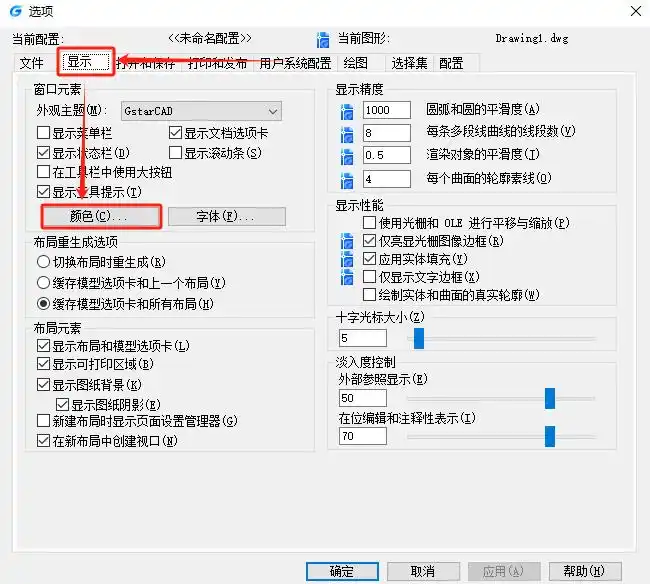
步骤 4:设置CAD背景颜色
在【图形窗口颜色】对话框中:
(1)上下文:选择【二维模型空间】。
(2)界面元素:选择【统一背景】。
(3)颜色:点击右侧的颜色下拉菜单,选择【白色】。
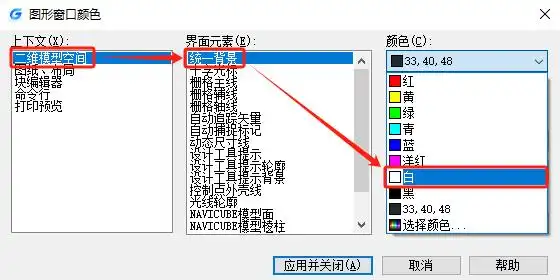
步骤 5:应用并保存设置
点击【应用并关闭】按钮。返回【选项】对话框,点击【确定】保存更改。
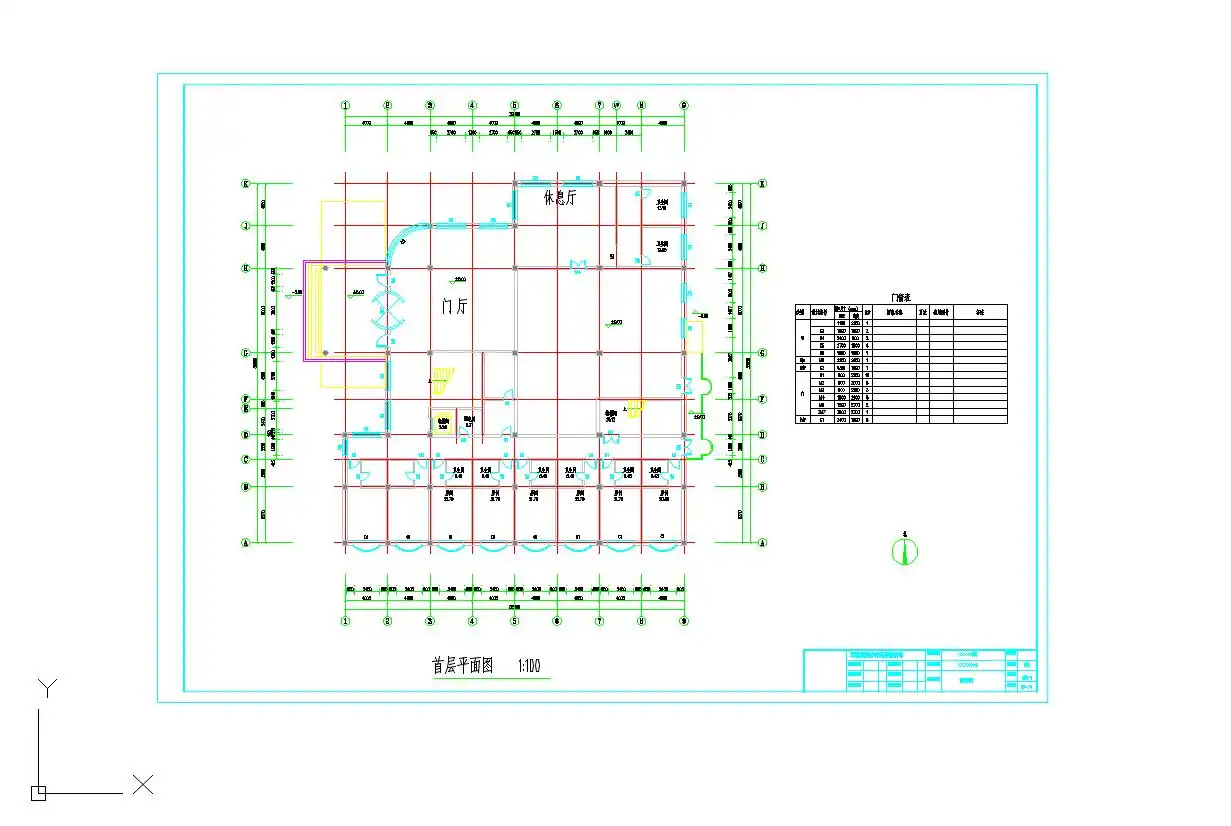
通过以上步骤,您可以轻松将CAD背景颜色设置为白色,满足绘图和打印的需求。无论是日常设计还是专业输出,一个简洁的白色背景都能让您的图纸更加清晰、专业。希望这份CAD背景颜色变白操作指南能帮助您提升CAD设计效率,让工作更加得心应手!